परीक्षण के लिए धीमे इंटरनेट कनेक्शन का अनुकरण कैसे करें
मेरी वेबसाइट मेरे होम कंप्यूटर पर बहुत तेज़ी से लोड होती है, लेकिन ऐसा शायद इसलिए है क्योंकि मेरे पास 100/100 इंटरनेट(Internet) योजना के साथ Verizon FIOS है। (FIOS)यहां तक कि अगर मैं अपने सेल फोन का उपयोग करने की कोशिश करता हूं, तब भी साइट असाधारण रूप से तेजी से लोड होती है क्योंकि मेरे पास 4 जी एलटीई(LTE) गति के चार से पांच बार कहीं भी हैं ।
दुर्भाग्य से, जब मैं Google Analytics में अपनी साइट के लिए लोड समय की जांच करता हूं , तो यह मेरे लिए पेज लोड होने में 1 या 2 सेकंड का समय नहीं लेता है, बल्कि 5 या 7 या 10 सेकंड जैसे उच्च मान होते हैं! जाहिर है, शायद बहुत कम लोग मेरी साइट को अल्ट्रा-हाई-स्पीड ब्रॉडबैंड कनेक्शन के साथ ब्राउज़ कर रहे हैं।
चूंकि मुझे अपनी साइट के लिए वास्तविक लोड समय की स्पष्ट तस्वीर नहीं मिल रही थी, इसलिए मैं अपने कंप्यूटर पर एक धीमे कनेक्शन का अनुकरण करना चाहता था ताकि यह देखा जा सके कि कौन से घटक लोड होने में सबसे अधिक समय ले रहे हैं। यदि आप ऑनलाइन देखते हैं, तो आपको प्रॉक्सी और अन्य फैंसी डिबगिंग टूल का सुझाव देने वाली बहुत सी साइटें मिलेंगी, जिनमें से कुछ के लिए भुगतान की आवश्यकता होती है।
हालाँकि, इस समस्या का एक समाधान है जो पूरी तरह से मुफ़्त है और उपयोग में बहुत आसान है। यदि आपके कंप्यूटर पर पहले से ही Google Chrome स्थापित है, तो आपके पास पहले से ही वह सब कुछ है जो आपको धीमे नेटवर्क कनेक्शन का अनुकरण करने के लिए चाहिए।
इस लेख में, मैं आपको यह दिखाने जा रहा हूं कि आप जिस गति से चाहें अपने नेटवर्क कनेक्शन को थ्रॉटल करने के लिए क्रोम का उपयोग कैसे करें।(Chrome)
(Simulate Slow Connection)Chrome का उपयोग करके धीमे कनेक्शन का अनुकरण करें
आगे बढ़ें और क्रोम(Chrome) इंस्टॉल करें यदि आपने इसे पहले से अपने सिस्टम पर इंस्टॉल नहीं किया है। एक बार ऐसा करने के बाद, एक नया टैब खोलें और फिर डेवलपर टूल विंडो खोलने के लिए CTRL + SHIFT + I दबाएं या हैमबर्गर आइकन पर क्लिक करें, फिर अधिक टूल(More tools) और फिर डेवलपर टूल(Developer tools) पर क्लिक करें ।
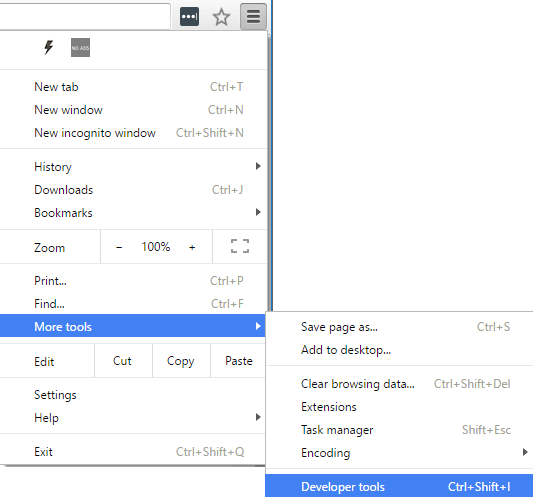
यह डेवलपर टूल(Developer Tools) विंडो लाएगा , जो संभवतः स्क्रीन के दाईं ओर डॉक किया जाएगा। मैं इसे स्क्रीन के निचले भाग में डॉक करना पसंद करता हूं, क्योंकि आप अधिक डेटा देख सकते हैं। ऐसा करने के लिए तीन वर्टिकल डॉट्स पर क्लिक करें और फिर मिडिल डॉक पोजीशन पर क्लिक करें।

अब आगे बढ़ें और नेटवर्क(Network) टैब पर क्लिक करें। दाईं ओर, आपको नो थ्रॉटलिंग( No Throttling) नामक एक लेबल दिखाई देना चाहिए ।

यदि आप उस पर क्लिक करते हैं, तो आपको पूर्व-कॉन्फ़िगर गति की एक ड्रॉपडाउन सूची मिलेगी जिसका उपयोग आप धीमे कनेक्शन को अनुकरण करने के लिए कर सकते हैं।

विकल्प ऑफलाइन(Offline) से लेकर वाईफाई तक होते हैं और नंबर (WiFi)लेटेंसी(Latency) , डाउनलोड(Download) , अपलोड(Upload) के रूप में दिखाए जाते हैं । सबसे धीमा जीपीआरएस(GPRS) है जिसके बाद रेगुलर 2जी, फिर गुड 2जी, फिर रेगुलर 3जी, गुड 3जी, रेगुलर 4जी, डीएसएल(DSL) और फिर वाईफाई है(WiFi) । विकल्पों में से एक चुनें(Pick one) और फिर उस पृष्ठ को पुनः लोड करें जिस पर आप हैं या पता बार में कोई अन्य URL टाइप करें। बस(Just) सुनिश्चित करें कि आप उसी टैब में हैं जहां डेवलपर टूल प्रदर्शित किए जा रहे हैं। थ्रॉटलिंग केवल उस टैब के लिए काम करता है जिसके लिए आपने इसे सक्षम किया है।
यदि आप अपने स्वयं के विशिष्ट मानों का उपयोग करना चाहते हैं, तो आप कस्टम के अंतर्गत (Custom)जोड़ें(Add) बटन पर क्लिक कर सकते हैं । नई प्रोफ़ाइल जोड़ने के लिए कस्टम प्रोफ़ाइल जोड़ें(Add Custom Profile) बटन पर क्लिक करें ।
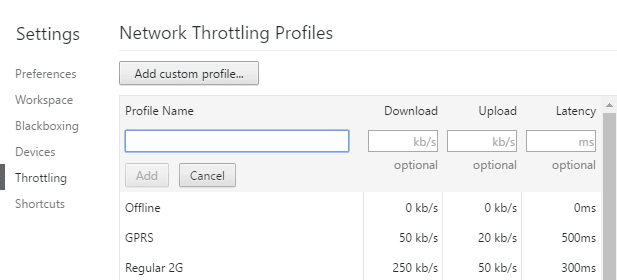
GPRS का उपयोग करते समय , www.google.com को लोड होने में 16 सेकंड का समय लगा! कुल मिलाकर, यह एक बेहतरीन टूल है जो सीधे क्रोम(Chrome) में बनाया गया है जिसका उपयोग आप धीमे कनेक्शन पर अपनी वेबसाइट लोड समय का परीक्षण करने के लिए कर सकते हैं। यदि आपके कोई प्रश्न हैं, तो बेझिझक टिप्पणी करें। आनंद लेना!
Related posts
इंटरनेट और सोशल नेटवर्किंग साइट्स की लत
पीयर टू पीयर नेटवर्किंग (पी2पी) और फाइल शेयरिंग की व्याख्या
Xbox Live से अपने कनेक्शन की जांच करने के लिए, Windows 10 में Xbox नेटवर्किंग का उपयोग कैसे करें
वायरलेस राउटर से कनेक्ट कर सकते हैं, लेकिन इंटरनेट से नहीं?
क्या आपको नए ISP के साथ इंटरनेट के लिए एक मॉडेम और एक राउटर की आवश्यकता है?
DNS आउटेज से कैसे बचें और उसका समाधान कैसे करें
विंडोज़ में "आईपी पते को नवीनीकृत नहीं कर सकता" को कैसे ठीक करें
कैसे ठीक करें "आपको इस प्राप्तकर्ता को भेजने की अनुमति नहीं है"
विंडोज 10 में "नो इंटरनेट सिक्योर" एरर को कैसे ठीक करें?
पुस्तक समीक्षा - हेड फर्स्ट नेटवर्किंग
एक्सेस प्वाइंट बनाम राउटर: अंतर क्या हैं?
नेटवर्क एडेप्टर काम नहीं कर रहा है? कोशिश करने के लिए 12 चीजें
होस्ट फ़ाइल में स्थानीय DNS लुकअप कैसे जोड़ें
अपने वाईफाई को सुरक्षित करने के 5 तरीके
लोकलहोस्ट क्या है और आप इसका उपयोग कैसे कर सकते हैं?
विंडोज 7 और 10 में रिमोट रजिस्ट्री से कैसे जुड़ें?
NAT क्या है, यह कैसे काम करता है और इसका उपयोग क्यों किया जाता है?
विंडोज 10 के लिए मुफ्त वायरलेस नेटवर्किंग टूल्स
पुस्तक समीक्षा - डमी के लिए वायरलेस होम नेटवर्किंग
एचडीजी बताते हैं: एक पार्क किया गया डोमेन क्या है और इसके क्या फायदे हैं?
